Как да комбинирам изображения на iPhone или iPad с помощта на преки пътища
разни / / August 04, 2021
Реклами
В това ръководство съм обяснил как да комбинирайте две изображения с помощта на приложението Shortcuts на iPhone или iPad. Обикновено за редактиране на снимки използваме фантастични фоторедактори като Lightroom или Photoshop. Те са пълни с функции, но не са свободни за използване. Всеки може да не може да си позволи да плаща за такива приложения. Тук говоря за непрофесионални потребители. Знам, че професионалните фотографи и създателите на съдържание се различават от обикновените потребители. Бившата секта от потребители винаги инвестира в професионален софтуер и оборудване.
От друга страна, ако имате iPhone или iPad, можете също да редактирате изображения. По-специално, ако искате да комбинирате две изображения на мобилните си устройства на Apple, не е необходимо да имате приложение за редактиране от висок клас. Тук нямам предвид реалните инструменти за редактиране на изображения, които получавате в iOS или iPadOS. Можете да използвате приложението Shortcuts за обединяване на две снимки. Представих подробни стъпки, които да следвате за това как да използвате пряк път за комбиниране на две изображения. Виж това.
Съдържание
- 1 Как ще работи този пряк път на iPhone / iPad
-
2 Изтеглете Комбиниран пряк път за изображения за iPhone
- 2.1 Разрешаване на ненадеждни преки пътища на iPhone / iPad
- 2.2 Комбиниране на две изображения
Как ще работи този пряк път на iPhone / iPad
Това работи по същия начин, по който интегрирате плъгин или разширение на браузъра в уеб браузъра на вашия компютър. Инструментът за бърз достъп е естествен инструмент за автоматизация. Той добавя различни действия, които можете да извършите, когато извикате пряк път.
Прекият път, който ще използваме в това ръководство, носи името Комбиниране на изображения. Както подсказва името, можете да обедините две изображения, като дефинирате атрибутите като интервал, подплънки и ориентация. Това е пряк път на трета страна, който се хоства на официалния уебсайт на iCloud на Apple. Предимно тези преки пътища се разработват от ентусиасти и се споделят в общността на Apple.
Реклами
Изтеглете Комбиниран пряк път за изображения за iPhone
Тук е линк за изтегляне за пряк път. Ще ви отведе до официалния уебсайт iCloud.
- Изтеглете пряк път от браузъра на вашия Apple iPhone или iPad.
- Когато връзката се отвори в сайта iCloud, натиснете Вземете пряк път
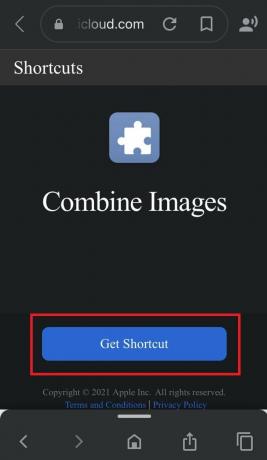
- Ще бъдете пренасочени към приложението Shortcuts
- Ще се покаже функционалният код на прекия път Комбиниране на изображения. Не се забърквайте с това
- Превъртете надолу до опцията Добавете ненадеждни преки пътища [защото това не е официален пряк път от Apple]

- В приложението Shortcuts трябва да докоснете Моите преки пътища раздел

- Сега натиснете Комбинирайте изображения което е пряк път, който току-що добавихте към вашия iPhone / iPad
- Прекият път ще поиска вашето разрешение за достъп до вашите снимки.

- Щракнете Добре позволявам
Тук искам да спомена, че трябва да разрешите ненадеждни преки пътища на вашия iPhone / iPad. В противен случай настройките за защита на преките пътища няма да ви позволят да добавите преки пътища за комбиниране на изображения, тъй като това не е официално. Това се случва, защото Apple никога не преглежда преките пътища, които не са официални. Ще видите съобщение като това.

Разрешаване на ненадеждни преки пътища на iPhone / iPad
Ето простите стъпки за активиране на използването на преки пътища на трети страни на вашите iOS и iPadOS устройства.
- Отидете на Настройки ап
- Превъртете надолу до Преки пътища

- В раздела Споделяне на защита докоснете превключвателя, за да активирате Разрешаване на ненадеждни преки пътища

- За да потвърдите действието си, натиснете Позволява
Имайте предвид, че за да активирате ненадеждни преки пътища, първо трябва да стартирате някои съществуващи преки пътища на вашия iPhone или iPad.
Реклами
Комбиниране на две изображения
- Потърсете снимките, които искате да комбинирате
- След това кликнете върху Добавяне
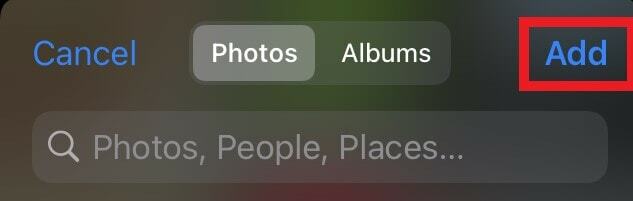
- След това трябва да коригирате реда на изображенията. Има две възможности за това: Хронологични и обратни хронологични.
- Задайте разстоянието между изображенията, които искате да комбинирате
- След това трябва изберете ориентацията от получената комбинация от снимки.
- Имате три възможности: комбинирайте изображения хоризонтално, вертикално или в мрежа.

- Сега изображението ще се комбинира и ще видите резултата [Вертикално съм комбинирал две изображения, както виждате]
- Натисни Свършен

- Тогава запишете полученото изображение в ролката на камерата

За достъп до комбинираното изображение можете лесно да отидете в приложението Снимки и да го намерите. Така че, по този начин можете да комбинирате две изображения на iPhone или iPad с помощта на приложението Shortcuts.


